Asennettaessa Linux tietokoneellamme ensimmäinen asia, joka meidän on otettava huomioon, on ympäristömme. Jos ainoa henkilö, jolla on pääsy tietokoneeseen, olemme me, kiintolevyä ei todellakaan kannata salata. Mutta jos olosuhteet muuttuvat tai tietokoneemme on a jaettu tila, kiintolevyn salaus on paras tapa suojata pääsy kaikkiin sen sisällä oleviin tietoihin.
On myös mahdollisuus kadottaa laitteistomme, varsinkin jos se on kannettava tietokone tai se varastetaan. Jos emme ole salaaneet kiintolevyä, kuka tahansa, jolla on tarvittavat tiedot pääsevät käsiksi kaikkeen sisältöön sen sisällä ilman minkäänlaisia rajoituksia.

Mutta jos se on salattu, todennäköisyys, että tunkeilija pääsee käsiksi sen sisältöön, pienenee minimiin, vaikka, kuten aina sanon, ei ole olemassa 100% turvallista käyttöjärjestelmää tai suojausmenetelmää.
Kiintolevyn salaaminen Linuxissa: plussat ja miinukset
Ensimmäinen asia, jonka huomaamme, jos salaamme kiintolevyn, on se, että kukaan ei pääse käsiksi sen sisältöön, jos se joutuu muiden käsiin. Ilman salaussalasanaa sen sisällä tallennettujen tietojen käyttö on käytännössä mahdotonta.
Mutta samalla se aiheuttaa ongelman, kun yrittää palauttaa tiedot siltä varalta unohdat pääsykoodin tai kiintolevy alkaa toimia väärin, kunnes se saavuttaa pisteen, jossa emme voi käyttää sitä. Kiintolevyn salaus voidaan avata vain itse järjestelmästä.
Jos kiintolevy lakkaa toimimasta ja yritämme palauttaa tiedot kolmannen osapuolen sovelluksilla, törmäämme ylitsepääsemättömään seinään. Ratkaisu tähän ongelmaan on käyttää pilvitallennusalustaa, jonka avulla voimme synkronoida kaikki luomamme tai muokkaamamme tiedostot välittömästi, jolloin vältetään varmuuskopioiden tekeminen, vaikka tämä on toinen vaihtoehto.
Kuitenkin, ellet totu tekemään varmuuskopioita säännöllisesti (mitä vain harvat käyttäjät tekevät), niistä ei ole juurikaan hyötyä, jos kiintolevysi yhtäkkiä lakkaa toimimasta.
Vanhemmissa tietokoneissa kiintolevyn salaus on synonyymi suorituskyvyn kanssa ongelmia, ongelmia, jotka ilmenevät aina pitkällä aikavälillä, kun tallennettujen tiedostojen määrä kasvaa. Uudemmissa tietokoneissa Linux-salaus ei juurikaan vaikuta tietokoneen suorituskykyyn.
Asennuksen aikana
- paras tapa Linux-kiintolevyn salaaminen oikein on suorittaa tämä prosessi asennuksen aikana, joten ensimmäinen asia, joka meidän on tehtävä, on tehdä varmuuskopio kaikista tiedostoista, jotka haluamme säilyttää, jotta voimme kopioida ne uudelleen asennuksen päätyttyä. .
Seuraavaksi siirrymme lataamaan asennettavan Linux-version, luomme asennusvälineen (USB, DVD, CD…), jolla käynnistämme tietokoneemme asennuksen suorittamiseksi ja muokkaamme BIOSia niin, että tietokone käynnistyy asennusohjelmalla. Kun käynnistämme tietokoneen, valitsemme Kokeile tai asenna Ubuntu .
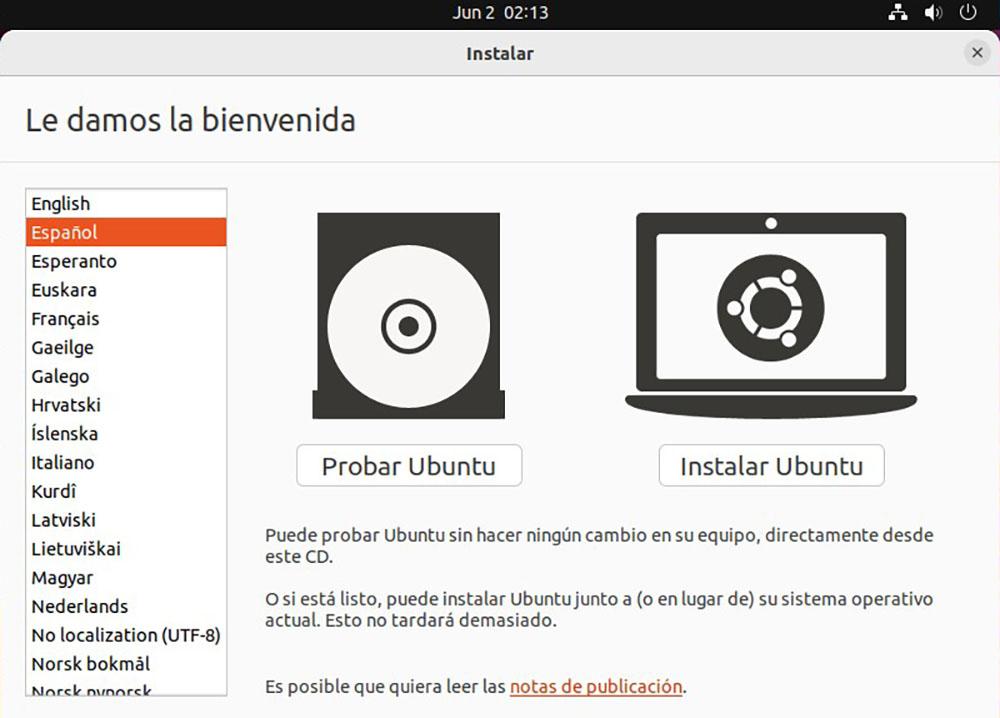
Yksi on käynnistänyt järjestelmän, tervetulonäytössä valitsemme espanjan ja napsautamme Asenna Ubuntu -painiketta. Seuraava vaihtoehto kehottaa meitä valitsemaan jakelun kielen, jonka aiomme asentaa yhdessä näppäimistöasettelun kanssa.
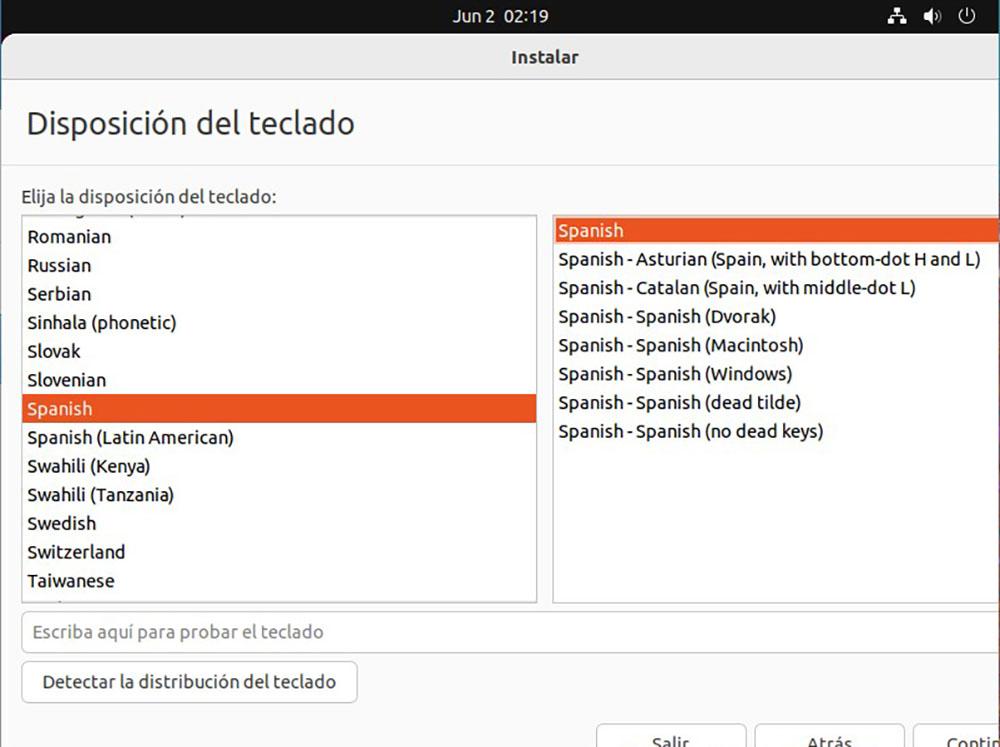
Seuraavassa ikkunassa jakelu pyytää meitä valitsemaan, minkä tyyppisen asennuksen haluamme: normaali (kaikkien lisäosien kanssa) tai minimi , jossa on perus- ja tarvittavat sovellukset toimiakseen oikein.
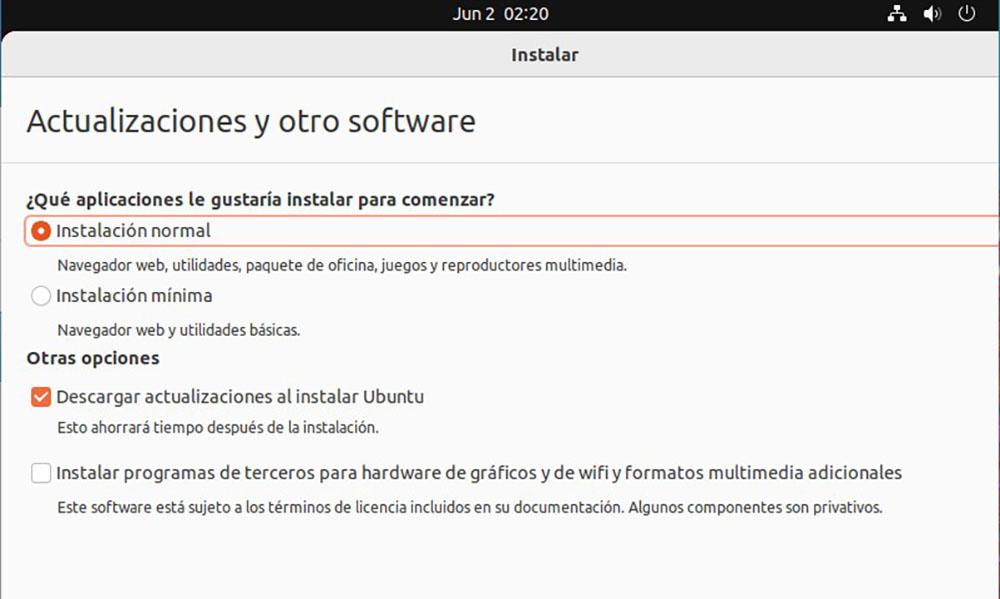
Nyt meidän on valittava yksikkö, johon haluamme asentaa Linux-jakelun. Jos meillä on kiintolevy, jolle aiomme asentaa sen, emmekä aio luoda osioita, valitsemme Tyhjennä levy ja asennamme Ubuntun ja sitten Lisäominaisuudet.
Lisätoiminnoissa valitsemme Ubuntu-asennuksessa Käytä LVM:ää ja valitsemme valintaruudun Salaa Ubuntu-asennus turvallisuuden vuoksi.
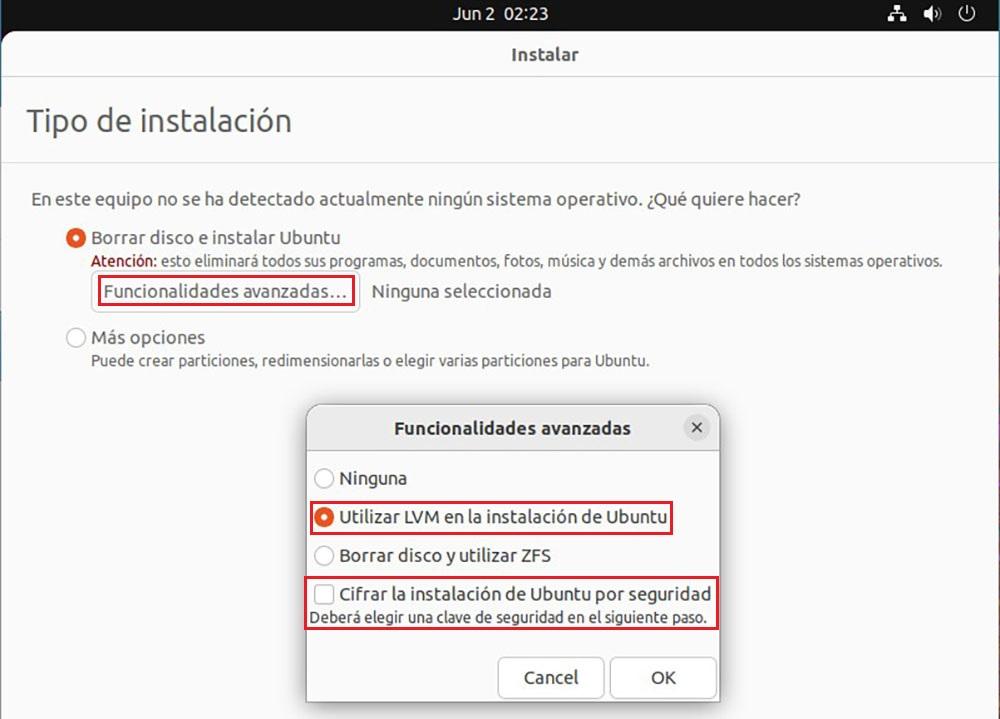
Seuraavaksi meidän on kirjoita suojausavain joka avaa laitteemme salauksen. On suositeltavaa valita Aktivoi palautusavain -ruutu, avain, joka tallennetaan järjestelmään ja jonka avulla voimme tietää käyttämämme salaussalasanan.
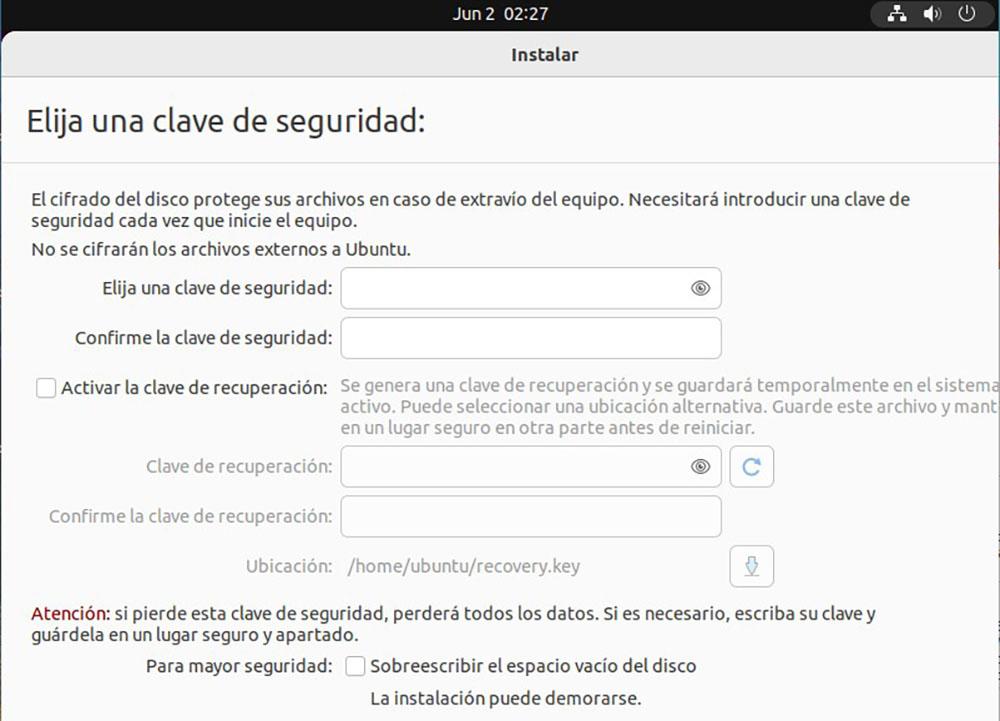
Napsauta lopuksi Asenna ja odota prosessin päättymistä. Kun se on valmis ja suoritamme ensimmäistä kertaa asentamamme Ubuntun kopion, se kysyy meiltä salausavainta ennen graafisen käyttöliittymän lataamista.
Luo uusi salattu osio
Jos ajatus Linuxin uudelleenasentamisesta ei tule mieleen, nopein ja helpoin ratkaisu on luoda järjestelmästä uusi osio, jonka salaamme alustuksen yhteydessä.
Linux-osion salaus liittyy kaiken siihen tallennetun sisällön menettämiseen, joten ensimmäinen asia, joka meidän on tehtävä, on tehdä turvallinen varmuuskopio.
Salatun osion luomiseksi Linuxissa aiomme käyttää Levysovellus sisältyy järjestelmään . Kun avaat sovelluksen, kaikki tietokoneesi käytettävissä olevat asemat näkyvät vasemmassa osiossa.
Valitsemme aseman, jolle haluamme luoda osion, napsauta alareunassa hammaspyörää ja valitse muotoosion vaihtoehto.
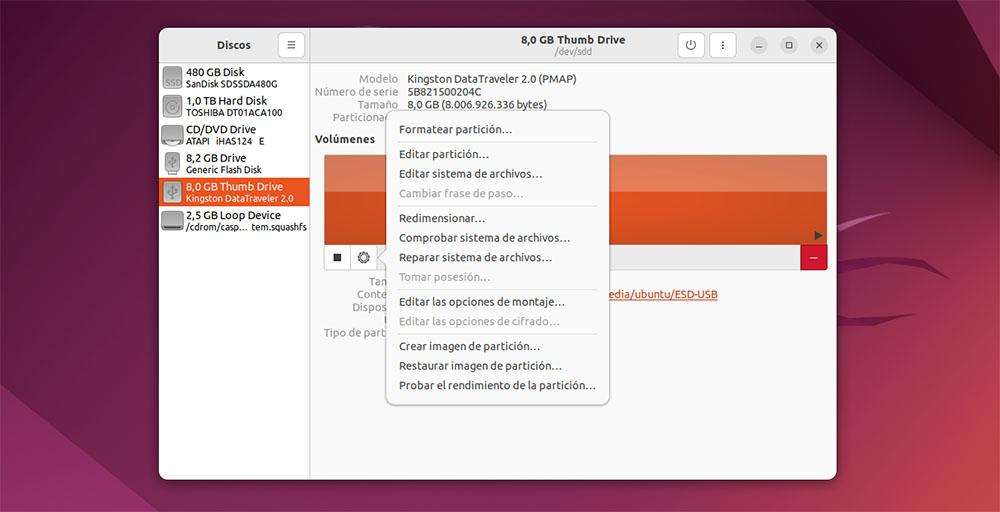
Seuraavaksi annamme osion nimen, jotta voimme tunnistaa sen, ja Tyyppi-osiossa valitsemme Sisäinen levy -ruudut käytettäväksi vain Linux-järjestelmissä (Ext4) ja Luks salasanalla suojattu taltio.
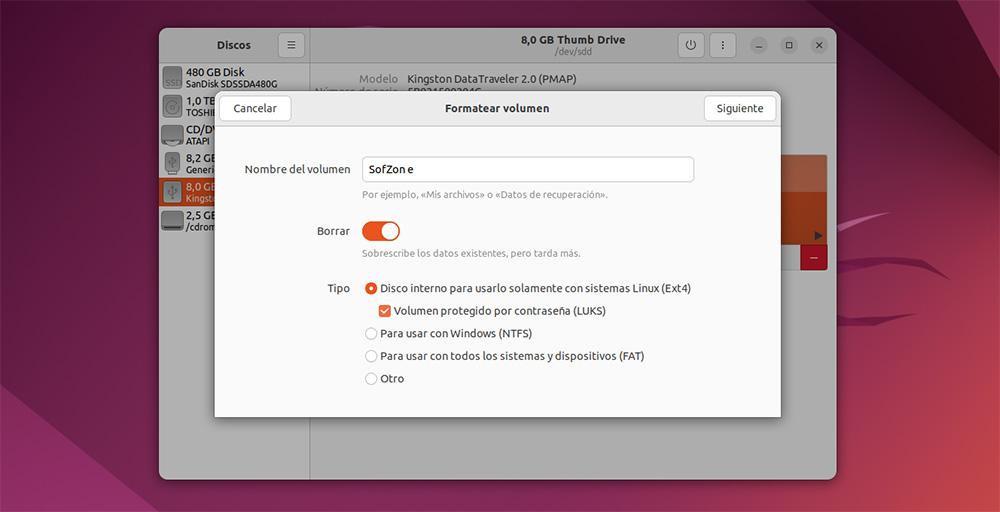
Kun napsautat seuraavaa, sovellus pyytää meitä luomaan salasanan, joka suojaa pääsyä kyseiseen osioon, ja napsauta Seuraava-painiketta.
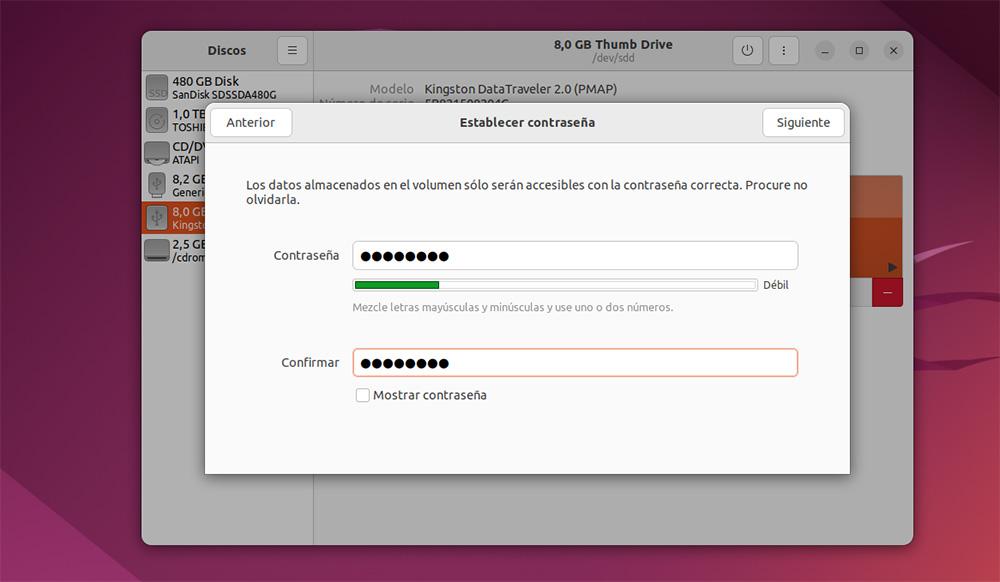
Jos yritämme päästä kyseiseen osioon, järjestelmä pyytää meitä syöttämään salasanan, jos haluamme käyttää tietoja.
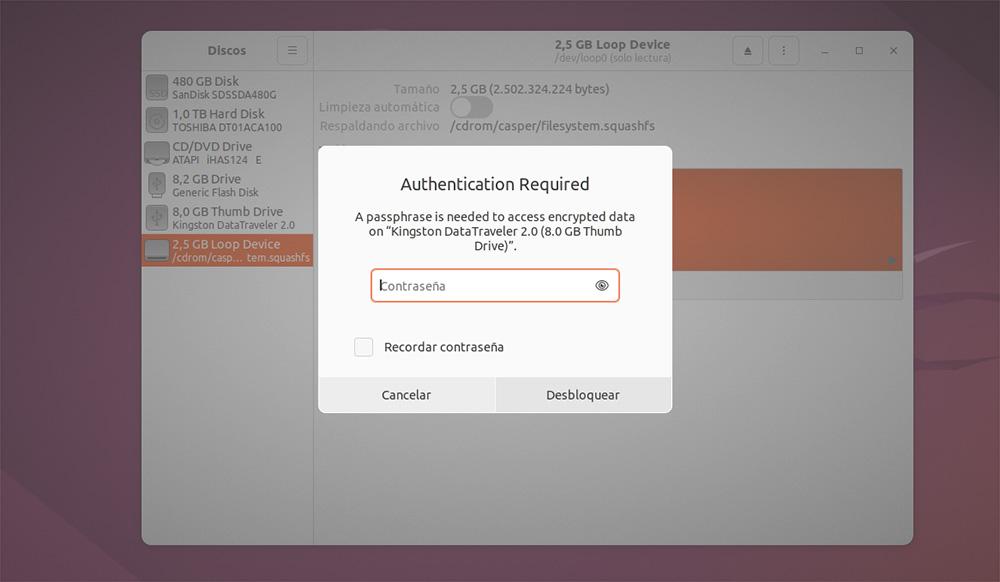
Komentoriviltä Luksin kanssa
Toinen Linuxissa käytettävissä oleva vaihtoehto osioiden ja kiintolevyjen salaamiseen Linuxissa on käyttää komentoriviä. Prosessi on sama kuin asentamamme graafisen jakelun Discos-sovelluksella, mutta kirjoitamme kaikki komennot terminaalista.
Luks on yleisimmin käytetty työkalu Linux-kiintolevyjen salaamiseen komentoriviltä sellaisenaan saatavilla useimmissa Linux-jakeluissa joten lisäohjelmistoa ei tarvitse ladata.
Jos et ole aiemmin salannut mitään muuta järjestelmäosiota Disks-sovelluksella tai asennuksen aikana, ensimmäinen asia, joka meidän on tehtävä, on asentaa se tietokoneellesi komennolla:
sudo apt install crypsetup
Seuraavaksi meidän on luotava tietokoneelle uusi osio, osio, joka salataan alustusprosessissa Luksilla. Jos haluat käyttää olemassa olevaa osiota, sinun on ensin poistettava se ja luotava se uudelleen.
Uuden osion muotoilemiseksi Luksilla meidän on kirjoitettava seuraava komento
sudo cryptsetup luksFormat /dev/sda1
Jos alustava osio ei vastaa pääkiintolevyä (tässä tapauksessa sda1), meidän on korvattava se vastaavalla.
Meidän on vahvistettava prosessi kirjoittamalla KYLLÄ ja kirjoita salasana jota haluamme käyttää luomamme uuden osion salaamiseen.
Kun prosessi on valmis, joka kerta, kun haluamme käyttää salattua osiota tai asemaa, meidän on syötettävä luomamme salasana.
Muut ohjelmat kiintolevyn salaamiseen Linuxissa
Luksin lisäksi voimme käyttää myös muita ohjelmia Linux-kiintolevyjen tai -osioiden salaamiseen. Ne eivät kuitenkaan ole saatavilla alkuperäisesti, joten meidän on ladattava ne.
VeraCrypt
VeraCrypt vaatii oman sovelluksen järjestyksessä päästäksesi salattuihin osioihin . Tämä on haitta, jota emme löydä Luksista, koska se on integroitu useimpiin Linuxeihin, kuten Ubuntuun, Debianiin ja muihin.
Tämä sovellus on saatavilla Ubuntulle, Debianille, CentOS:lle ja OpenSUSElle sekä seuraaville Windows, Mac käyttöjärjestelmä, Raspberry Pi, ja FreeBSD. Voit ladata VeraCrypt-ohjelman seuraavasti linkkiä .
AES krypto
AES Cryptin avulla emme voi vain salata osioita AES-salauksella, vaan myös salaa tiedostoja itsenäisesti . Tietenkin, jotta voit käyttää sen sisältöä, kuten Vera Cryptin tapauksessa, sinun on käytettävä sovellusta.
AES Crypt on saatavana sekä Linux-käyttöliittymälle että komentoriville 32- ja 64-bittisinä versioina. Lisäksi se on saatavana myös Windowsille, Android, macOS, OS X ja iOS/iPadOS. Voit ladata tämän ohjelmiston sen verkkosivuilta napsauttamalla seuraavaa linkki sen verkkosivuille .